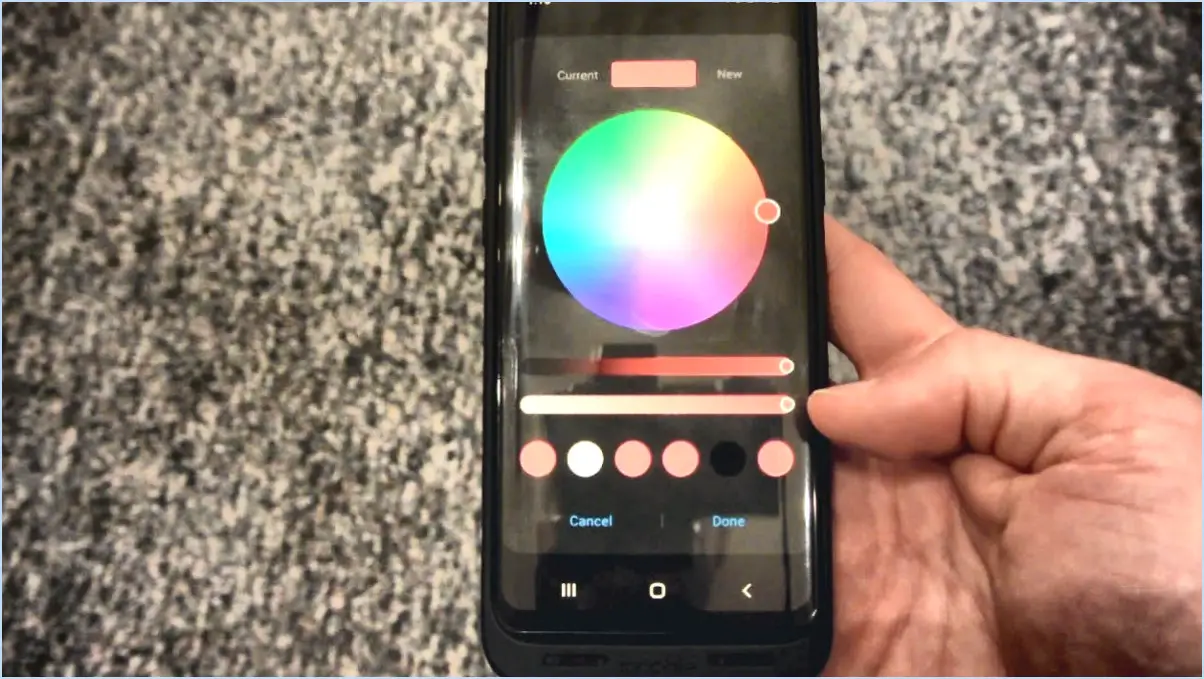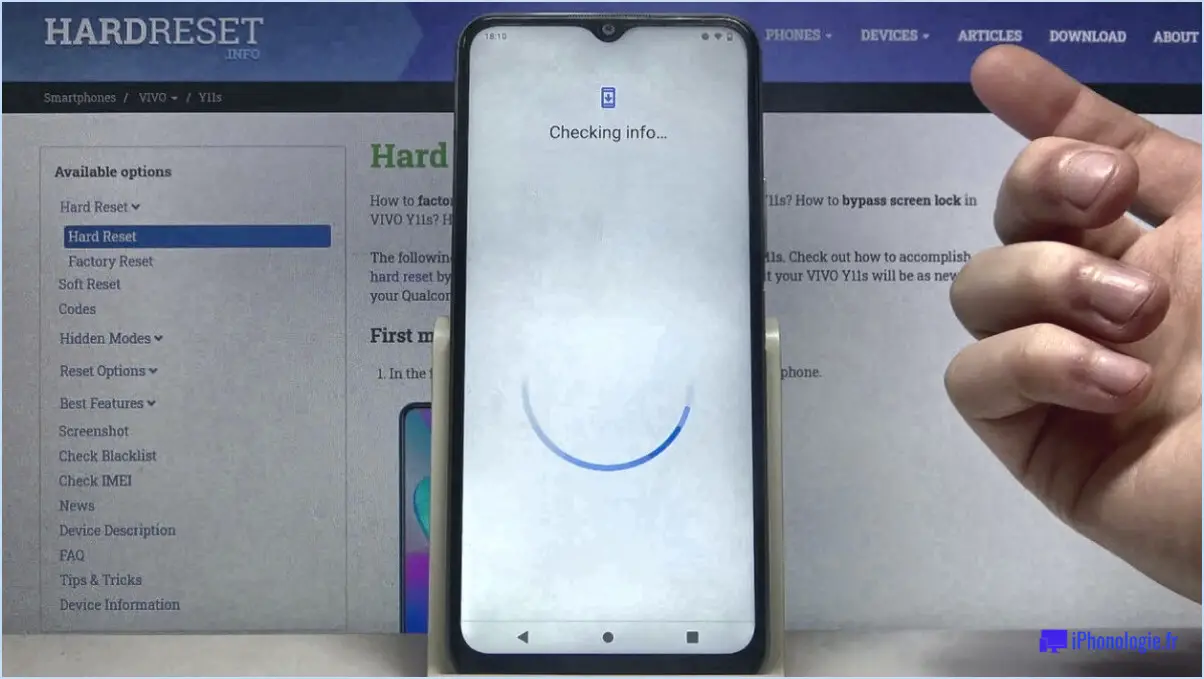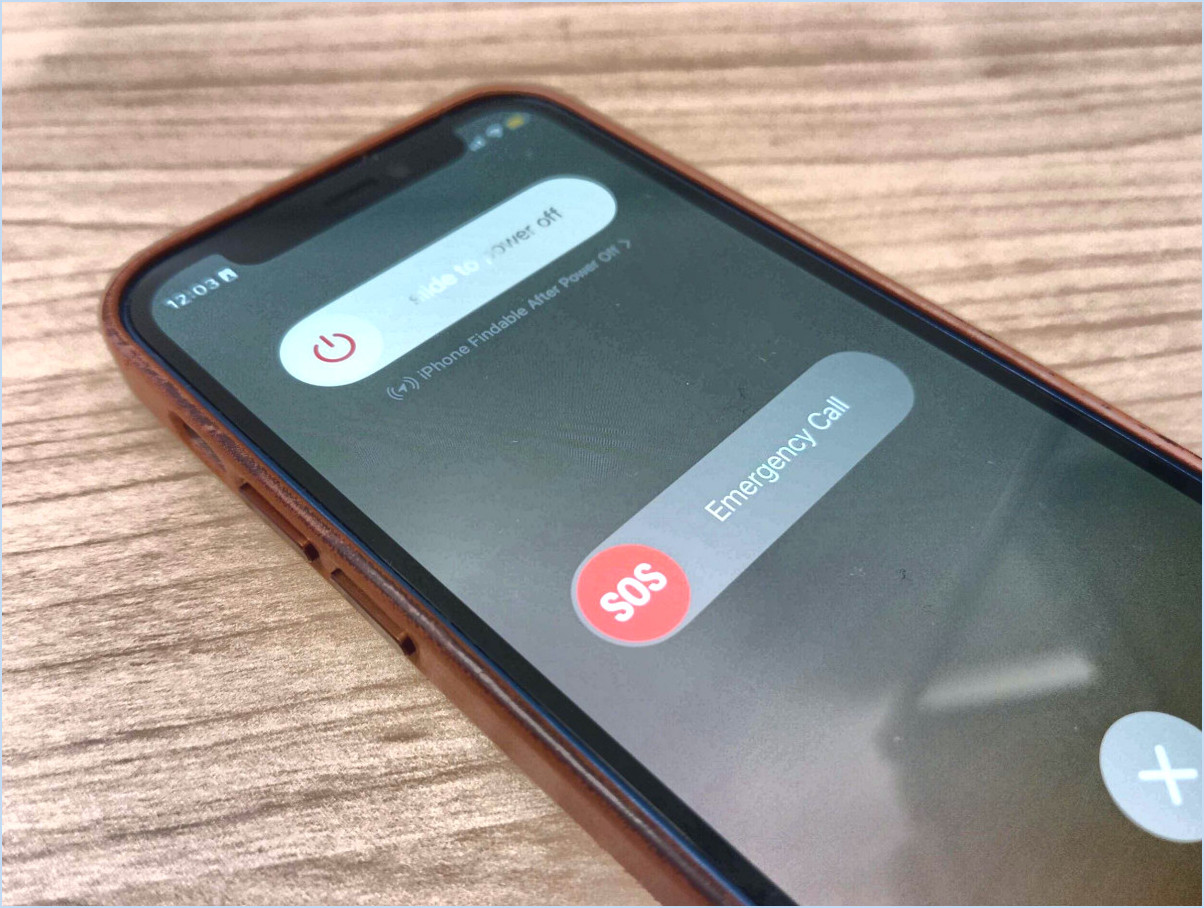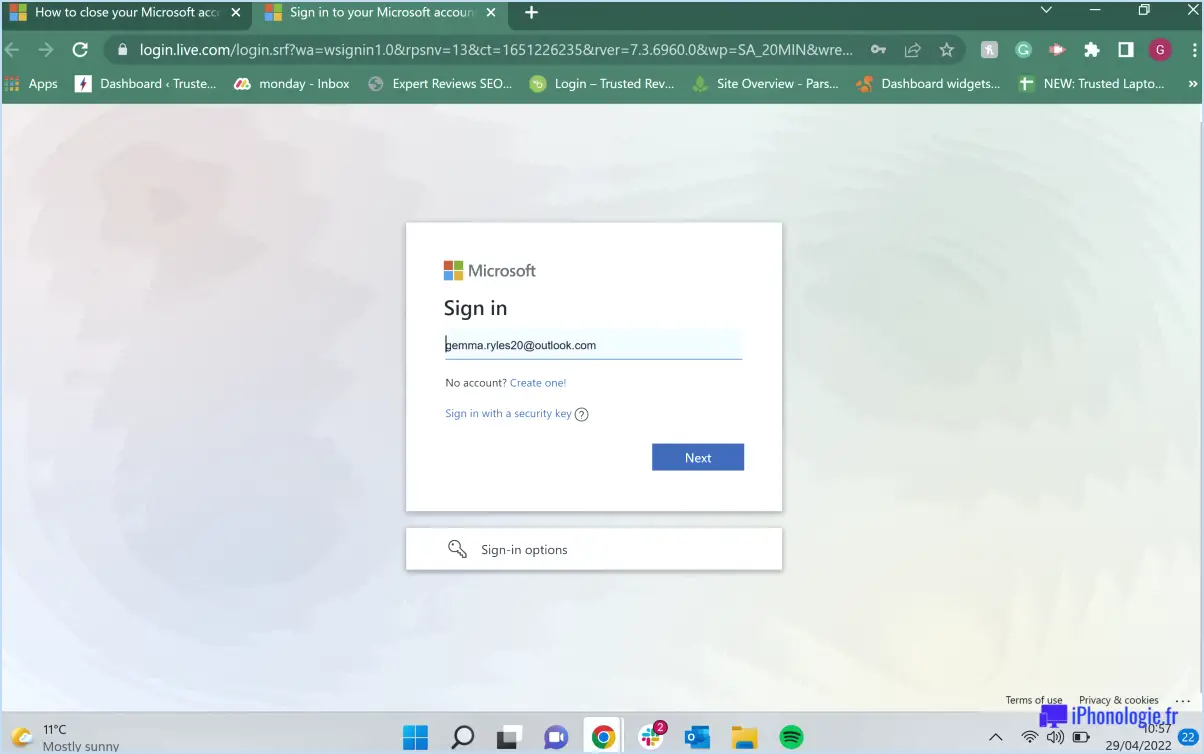Galaxy s10e : Comment ajouter un contact?
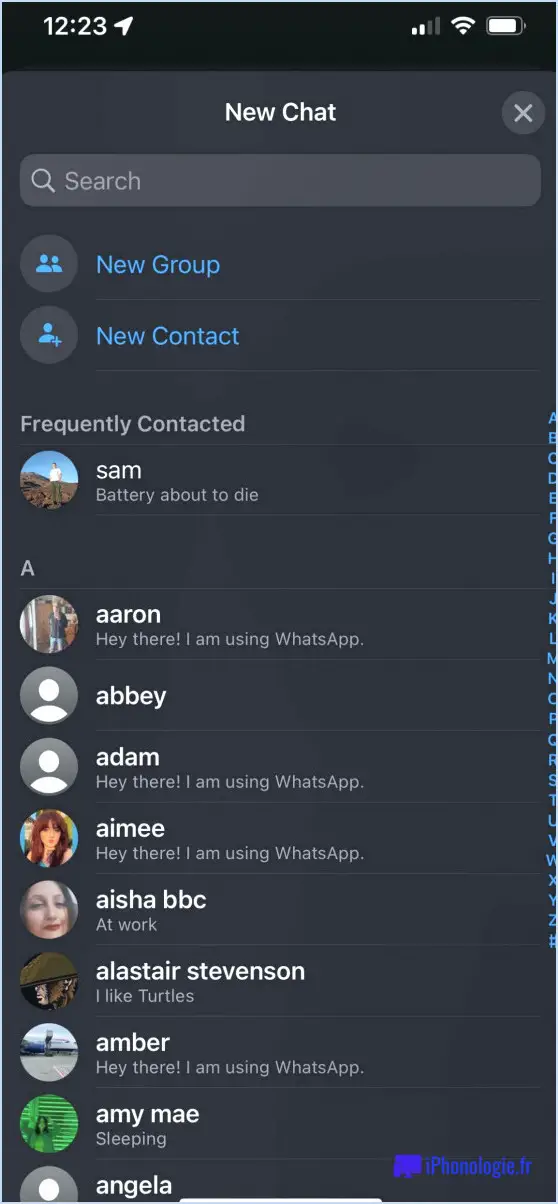
Pour ajouter un nouveau contact sur votre Galaxy S10e, suivez ces étapes simples :
- Ouvrez l'application Contacts: Localisez et tapez sur l'icône de l'appli " Contacts " sur l'écran d'accueil ou le tiroir d'applications de votre Galaxy S10e.
- Accéder au menu: Une fois que vous êtes dans l'appli Contacts, recherchez l'icône du menu, qui est généralement représentée par trois lignes horizontales ou points disposés verticalement. Elle se trouve généralement dans le coin supérieur gauche de l'écran. Tapez dessus pour ouvrir le menu.
- Sélectionnez "Ajouter un contact": Dans les options de menu, vous trouverez "Ajouter un contact". Tapez sur cette option pour lancer le processus de création de contact.
- Saisir les détails du contact: Un écran s'affiche pour vous permettre de saisir les informations relatives au contact. Commencez par saisir le nom du contact. Vous pouvez également ajouter des détails supplémentaires tels que le numéro de téléphone, l'adresse électronique, l'adresse du domicile, et plus encore, en fonction des champs disponibles. Veillez à saisir des informations exactes.
- Sauvegarder le contact: Après avoir saisi les informations nécessaires, localisez le bouton "Enregistrer" sur l'écran. Il se trouve généralement en haut ou en bas de la page. Tapez sur "Enregistrer" pour enregistrer le contact nouvellement créé dans le carnet d'adresses de votre téléphone.
- Confirmation: Une fois le contact enregistré, vous verrez peut-être un message de confirmation ou un retour à l'écran principal des contacts. Votre nouveau contact est désormais ajouté et enregistré dans la liste de contacts de votre Galaxy S10e.
N'oubliez pas que ce processus peut varier légèrement en fonction des mises à jour logicielles ou des personnalisations que votre téléphone pourrait avoir. Les étapes décrites ci-dessus sont basées sur la procédure générale d'ajout de contacts sur un Galaxy S10e.
C'est une bonne pratique de revérifier les informations saisies avant de les enregistrer pour s'assurer de leur exactitude, ce qui vous permettra de joindre rapidement vos contacts en cas de besoin. L'ajout de contacts à votre téléphone est une tâche simple et essentielle qui vous permet de rester connecté avec vos amis, votre famille et vos collègues.
Comment modifier des contacts sur mon Samsung Galaxy S10?
Pour modifier des contacts sur votre Samsung Galaxy S10, procédez comme suit :
- Ouvrez l'application Contacts.
- Localisez et tapez sur le contact que vous souhaitez modifier.
- Apportez les modifications souhaitées aux informations du contact.
- Veillez à l'exactitude des détails tels que le nom, le numéro de téléphone, l'adresse électronique, etc.
- Après avoir effectué les modifications, appuyez sur le bouton "Enregistrer" pour confirmer et enregistrer les informations mises à jour.
- Si nécessaire, répétez l'opération pour les autres contacts que vous souhaitez modifier.
N'oubliez pas que la mise à jour de vos contacts vous permet de disposer des informations les plus précises. L'application Contacts de votre Samsung Galaxy S10 vous permet de gérer et de modifier votre liste de contacts sans effort.
Où sont stockés les contacts sur le Samsung S10?
Les contacts sont stockés sur le Samsung S10 dans le stockage interne du téléphone. Lorsque vous enregistrez un contact, il est stocké dans la mémoire de l'appareil, ce qui le rend accessible via l'application Contacts. L'application offre des fonctionnalités telles que l'organisation des contacts, la recherche et l'intégration avec d'autres applications pour une communication transparente. Vos informations de contact sont ainsi facilement accessibles pour les appels, les messages et diverses applications. En stockant les contacts sur le stockage interne, vous pouvez gérer et synchroniser efficacement vos données de contact, ce qui vous permet d'accéder facilement à vos contacts importants.
Comment ajouter un contact à ce téléphone?
Pour ajouter un contact à votre téléphone de manière transparente, lancez l'application Contacts. Repérez l'icône + située dans le coin supérieur droit de votre écran. En appuyant sur cette icône, une nouvelle fenêtre s'affiche, vous invitant à saisir les informations essentielles. Saisissez le nom, le numéro de téléphone ou l'adresse électronique du contact, en veillant à l'exactitude des données. Une fois ces données saisies, scellez l'accord en appuyant sur l'option "Ajouter". Cette action garantit que le nouveau contact est intégré de manière transparente à la liste de contacts de votre appareil, ce qui permet une communication sans effort.
Où se trouve l'application Contacts sur mon téléphone Samsung?
L'application Contacts de votre téléphone Samsung se trouve dans le menu principal. Il vous suffit de naviguer dans le menu principal et vous verrez l'icône Contacts parmi vos applications.
Comment enregistrer un numéro de téléphone dans un contact?
Pour enregistrer un numéro de téléphone dans un contact, procédez comme suit :
- Ouvrez l'application Contacts sur votre appareil.
- Localisez le numéro de téléphone que vous souhaitez enregistrer.
- Appuyez sur le bouton "Ajouter aux contacts".
- Choisissez le contact dans lequel vous souhaitez enregistrer le numéro.
Où se trouve le bouton "Ajouter un contact" ?
Le bouton d'ajout de contact se trouve dans la fenêtre en haut à droite de l'écran.
Samsung enregistre-t-il les contacts?
Oui, Samsung enregistre les contacts. Ces contacts sont stockés dans la mémoire interne du téléphone. En outre, ils peuvent être facilement sauvegardés sur un ordinateur ou sur un compte en ligne pour plus de sécurité et de commodité.
Pourquoi mon téléphone n'affiche-t-il pas les noms des contacts?
Si votre téléphone n'affiche pas les noms de vos contacts, il peut y avoir plusieurs raisons à ce problème. Premièrement, les contacts peuvent être enregistrés dans un format incompatible incompatible avec la lecture de votre téléphone. En outre, il est possible que vos contacts soient enregistrés dans un format incompatible avec votre téléphone.soient cachés. Pour résoudre ce problème, accédez au menu principal de votre téléphone et sélectionnez "Contacts". Si vos contacts sont effectivement cachés, vous devrez activer cette fonction pour les rendre à nouveau visibles.